- โปรแกรมฟรี EaseUS
- Data Recovery Wizard Free
- Todo Backup Free
- Partition Master Free
Daisy updated on Jun 06, 2025 to การกู้คืนข้อมูล
วิดีโอใน Google Photos อยู่ที่ไหน
หากคุณประสบปัญหาในการค้นหาวิดีโอใน Google Photos บนโทรศัพท์ของคุณ หรือวิดีโอสำคัญบางรายการหายไปโดยกะทันหัน คุณอาจลองตรวจสอบหน้าเว็บ Google Photos บนคอมพิวเตอร์ได้ แล้ว วิดีโอใน Google Photos อยู่ที่ไหน
โดยปกติหลังจากเปิดเว็บไซต์ Google Photos แล้ว คุณจะพบแท็บ "วิดีโอ" ได้อย่างง่ายดาย ซึ่งจะกรองไลบรารีทั้งหมดของคุณทันทีเพื่อแสดงเฉพาะวิดีโอในตารางหลัก โดยเรียงลำดับตามวันที่ (ใหม่สุดก่อน)
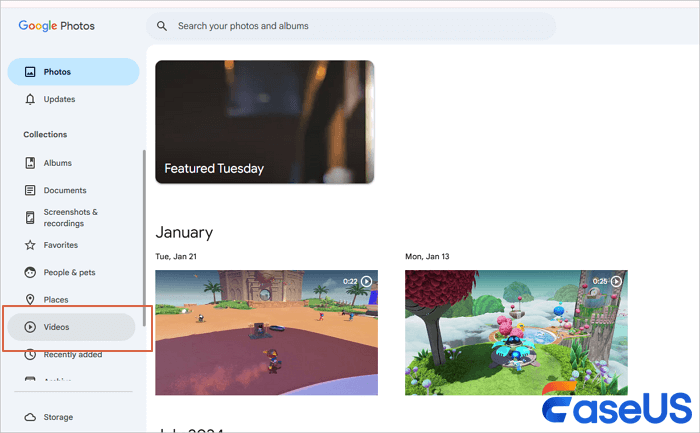
คุณสามารถคลิกแถบค้นหาที่ด้านบนและพิมพ์ วิดีโอ Google Photos จะแสดงไฟล์วิดีโอทั้งหมดของคุณ หากคุณจำชื่อไฟล์วิดีโอได้ คุณยังสามารถใส่ชื่อไฟล์วิดีโอลงในกล่องค้นหาไฟล์วิดีโอที่ต้องการใน Google Photos ได้อีกด้วย
หากคุณไม่พบวิดีโอของคุณโดยใช้วิธีปกตินี้ โปรดพิจารณาว่าวิดีโอของคุณสำรองข้อมูลได้สำเร็จด้วย Google Photos หรือไม่ เมื่อคุณอัปโหลดวิดีโอไปยัง Google Photos บนพีซี คุณจะเห็นการแจ้งเตือนความคืบหน้าในการสำรองข้อมูล
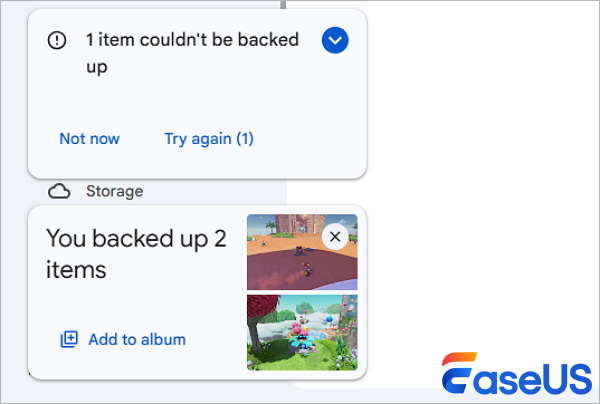
หากคุณปิดพีซีหรือตัดการเชื่อมต่ออินเทอร์เน็ต การสำรองข้อมูลจะล้มเหลว และคุณจะไม่สามารถค้นหาวิดีโอเหล่านี้ใน Google Photos ได้ในครั้งต่อไป
หากคุณลองทุกวิถีทางแล้วแต่ยังคงไม่พบวิดีโอของคุณ ลองใช้ซอฟต์แวร์กู้คืนวิดีโอเพื่อสแกนอุปกรณ์จัดเก็บข้อมูลและกู้คืนวิดีโอที่หายไป
วิธีแก้ไขปัญหาไม่พบวิดีโอใน Google Photos
มีหลายสาเหตุที่อาจทำให้คุณไม่สามารถค้นหาวิดีโอใน Google Photos ได้ ซึ่งเราได้กล่าวถึงสถานการณ์บางอย่างในส่วนแรกแล้ว คุณสามารถตรวจสอบสาเหตุที่อาจเกิดขึ้นเพิ่มเติมและแนะนำวิธีแก้ไขวิดีโอที่หายไปใน Google Photos ได้
วิดีโอจะถูกลบออกโดยไม่ได้ ตั้งใจ เป็นไปได้ที่คุณลบวิดีโอที่คุณกำลังมองหาโดยไม่ได้ตั้งใจ และวิดีโอดังกล่าวถูกย้ายไปที่ถังขยะ คุณสามารถตรวจสอบโฟลเดอร์ถังขยะได้ หากไม่มีวิดีโออยู่ที่นั่น คุณควรทราบว่า การกู้คืน Google Photo สามารถทำได้โดยการสแกนอุปกรณ์จัดเก็บข้อมูลเดิมของคุณด้วยซอฟต์แวร์กู้คืนข้อมูล
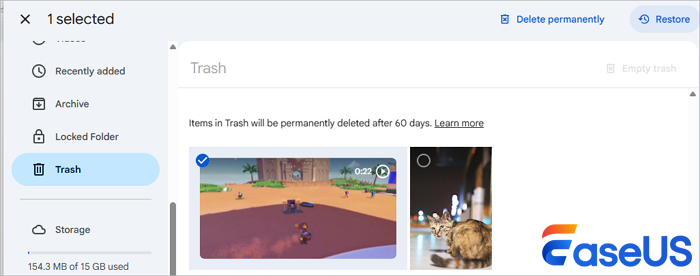
บัญชี Google ไม่ถูกต้อง สมมติว่าคุณเข้าสู่ระบบด้วยบัญชี Google ที่ไม่ถูกต้อง (ไม่ใช่บัญชี Google ที่คุณใช้สำรองข้อมูลวิดีโอ) ตรวจสอบว่าคุณได้ลงชื่อเข้าใช้บัญชี Google เดียวกันกับที่เชื่อมโยงกับการตั้งค่าการสำรองข้อมูลของอุปกรณ์แล้ว บนเว็บหรือแอป ให้คลิกไอคอนโปรไฟล์ของคุณ > "การตั้งค่า" > "สำรองข้อมูลและซิงค์" เพื่อยืนยันอีเมลบัญชี หากมีการสำรองข้อมูลไว้ที่อื่น ให้สลับบัญชีเพื่อเข้าถึงบัญชีดังกล่าว วิธีนี้จะช่วยให้วิดีโอปรากฏในไลบรารีของคุณ
รูปแบบวิดีโอที่ไม่รองรับ Google Photos ไม่รองรับรูปแบบวิดีโอทั้งหมด (เช่น ตัวแปลงสัญญาณที่ไม่รองรับ เช่น HEVC บนอุปกรณ์รุ่นเก่า) ทำให้วิดีโอถูกละเว้นระหว่างการอัปโหลด ตรวจสอบให้แน่ใจว่าวิดีโอใช้รูปแบบมาตรฐาน เช่น ไฟล์ MP4 คุณสามารถตรวจสอบวิดีโอที่ไม่รองรับเหล่านี้ได้ใน การตั้งค่า > วิดีโอที่ไม่รองรับ > ดู
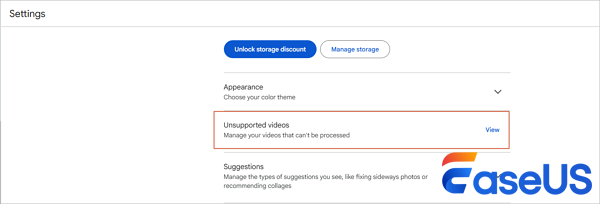
ความจุเต็มของ Google One การซิงค์จะหยุดลงเมื่อพื้นที่เก็บข้อมูลของ Google One เต็ม ทำให้ไม่สามารถสำรองข้อมูลใหม่ได้ ในการตั้งค่า ให้ไปที่ "สำรองข้อมูลและซิงค์" และมองหาคำเตือน เช่น "พื้นที่เก็บข้อมูลเต็ม" เพิ่มพื้นที่ว่างโดยลบไฟล์ที่ไม่จำเป็นออกจาก Google Drive หรือ Photos หรืออัปเกรดแผนพื้นที่เก็บข้อมูลของคุณ
คุณสามารถแบ่งปันสาเหตุทั่วไปเหล่านี้ที่อาจทำให้วิดีโอหายไปจาก Google Photos บนโซเชียลมีเดีย เพื่อช่วยให้ผู้ใช้ค้นหาวิดีโอของตนได้มากขึ้น
กู้คืนวิดีโอที่หายไปใน Google Photos
หากคุณกำลังถามว่า "วิดีโอใน Google Photos อยู่ที่ไหน" หลังจากการลบโดยไม่ได้ตั้งใจหรือการซิงค์ล้มเหลว ซอฟต์แวร์กู้คืนข้อมูลเฉพาะทางมีทางเลือกที่มีประสิทธิภาพ EaseUS Data Recovery Wizard เป็นตัวเลือกที่ดีในการสแกนอุปกรณ์ของคุณและกู้คืนวิดีโอที่สูญหายหากคุณไม่มีข้อมูลสำรองอื่นๆ
เครื่องมือการกู้คืนวิดีโอนี้เชื่อถือได้และสามารถช่วยคุณแก้ไขปัญหาวิดีโอที่หายไปได้อย่างรวดเร็ว สามารถสแกนอุปกรณ์จัดเก็บข้อมูลอย่างละเอียดเพื่อค้นหาชิ้นส่วนวิดีโอได้ แม้ว่าจะล้างถังขยะแล้วก็ตาม นอกจากนี้ยังสามารถ กู้คืนไฟล์ที่ถูกลบถาวรได้ โดยข้ามขีดจำกัดถังขยะ 60 วันของ Google
เครื่องมือการกู้คืน EaseUS รองรับรูปแบบต่างๆ (MP4, MOV, AVI) และแก้ไขปัญหาความเข้ากันได้ที่ทำให้ Google Photos ไม่สามารถแสดงวิดีโอได้
คุณสามารถตรวจสอบคำแนะนำต่อไปนี้เพื่อ กู้คืนวิดีโอที่ถูกลบ ซึ่งคุณไม่พบใน Google Photos ได้:
ขั้นตอนที่ 1. เรียกใช้ EaseUS Data Recovery Wizard และเลือกตำแหน่งหรืออุปกรณ์ที่คุณทำวิดีโอหายหรือถูกลบ คลิก "ค้นหาข้อมูลที่สูญหาย" เพื่อค้นหาวิดีโอที่หายไป

ขั้นตอนที่ 2 หลังจากสแกนแล้ว ให้เลือก "วิดีโอ" ในแผงด้านซ้าย คุณสามารถพิมพ์ชื่อไฟล์ในแถบค้นหาได้โดยตรงหากคุณจำได้ เลือกวิดีโอที่พบและคลิก "ดูตัวอย่าง"

ขั้นตอนที่ 3 เลือกไฟล์วิดีโอที่คุณต้องการกู้คืน คลิก "กู้คืน" เพื่อบันทึกไปยังตำแหน่งที่ปลอดภัยอื่นบนพีซี อุปกรณ์จัดเก็บข้อมูลภายนอก หรือระบบจัดเก็บข้อมูลบนคลาวด์ของคุณ

คุณสามารถแชร์ซอฟต์แวร์กู้คืนวิดีโอที่มีประโยชน์นี้บนโซเชียลมีเดียเพื่อช่วยให้เพื่อนๆ กู้คืนไฟล์วิดีโอที่สูญหายได้มากขึ้น
บทสรุป
การค้นหาวิดีโอใน Google Photos สามารถทำได้ง่ายเมื่อคุณเข้าใจสถาปัตยกรรมบนคลาวด์ของแพลตฟอร์ม และใช้เครื่องมือในตัว
หากคุณไม่พบวิดีโอใน Google Photos ขอแนะนำให้ใช้เครื่องมือการกู้คืนวิดีโอระดับมืออาชีพอย่าง EaseUS Data Recovery Wizard ซอฟต์แวร์นี้สามารถกู้คืนทั้งรูปภาพและวิดีโอจากอุปกรณ์จัดเก็บข้อมูลต่างๆ ได้
วิธีค้นหาวิดีโอใน Google Photos คำถามที่พบบ่อย
ตรวจสอบข้อมูลเพิ่มเติมเกี่ยวกับหัวข้อของเราได้ในส่วนนี้:
1. เหตุใดวิดีโอของฉันจึงหายไปจาก Google Photos
วิดีโออาจหายไปเนื่องจากการลบโดยไม่ได้ตั้งใจ การสำรอง/ซิงค์ที่ปิดใช้งานสำหรับโฟลเดอร์ต้นทาง หรือพื้นที่จัดเก็บ Google One เต็มรูปแบบทำให้การอัปโหลดหยุดชะงัก รูปแบบที่ไม่รองรับหรือข้อผิดพลาดในการเข้าสู่ระบบอาจทำให้ไม่สามารถมองเห็นได้
2. Google Photos รองรับวิดีโอประเภทใดบ้าง
Google Photos รองรับรูปแบบไฟล์ทั่วไป เช่น MP4, MOV, AVI, MKV, 3GP และ WebM โดยมีความละเอียดสูงถึง 1080p เพื่อการจัดเก็บฟรี (ความละเอียดสูงกว่าจะใช้พื้นที่บัญชี Google)
3. ฉันจะดูวิดีโอเฉพาะใน Google Photos ได้อย่างไร
ใช้แท็บ "วิดีโอ" เฉพาะในแถบด้านข้างซ้ายบนเว็บ (photos.google.com) หรือแอปมือถือเพื่อกรองวิดีโอที่อัปโหลดทั้งหมด
บทความที่เกี่ยวข้อง
-
วิธีการกู้คืนรูปภาพที่ถูกลบหลายปี
![author icon]() Suchat/2025-07-02
Suchat/2025-07-02 -
วิธีกู้คืนไฟล์ที่หายในการตัดและวางบน Windows และ Mac
![author icon]() Suchat/2025-07-02
Suchat/2025-07-02
-
ดาวน์โหลดโปรแกรมกู้คืนข้อมูลแบบสแกนลึก
![author icon]() Suchat/2025-07-02
Suchat/2025-07-02 -
วิธีการฟอร์แมตการ์ด SD | ได้ผล 100%
![author icon]() Daisy/2024-09-30
Daisy/2024-09-30
EaseUS Data Recovery Wizard
กู้คืนข้อมูลที่ถูกลบได้อย่างมีประสิทธิภาพ รวมกู้คืนข้อมูลจากฮาร์ดไดรฟ์ (hard drives) ที่เสียหายหรือถูกฟอร์แมต (format)
ดาวน์โหลดสำหรับ PCดาวน์โหลดสำหรับ Mac
